 6.Ubuntu服务器安装桌面环境
6.Ubuntu服务器安装桌面环境
buntu Server是Ubuntu OS的变体,默认情况下不包含图形用户界面(GUI),下面介绍Ubuntu Server安装桌面环境。
# 安装桌面
# GNOME
默认的Ubuntu桌面是GNOME桌面环境的修改版本。
sudo apt install ubuntu-desktop
1
安装完成之后,重启就可以进入桌面环境了:
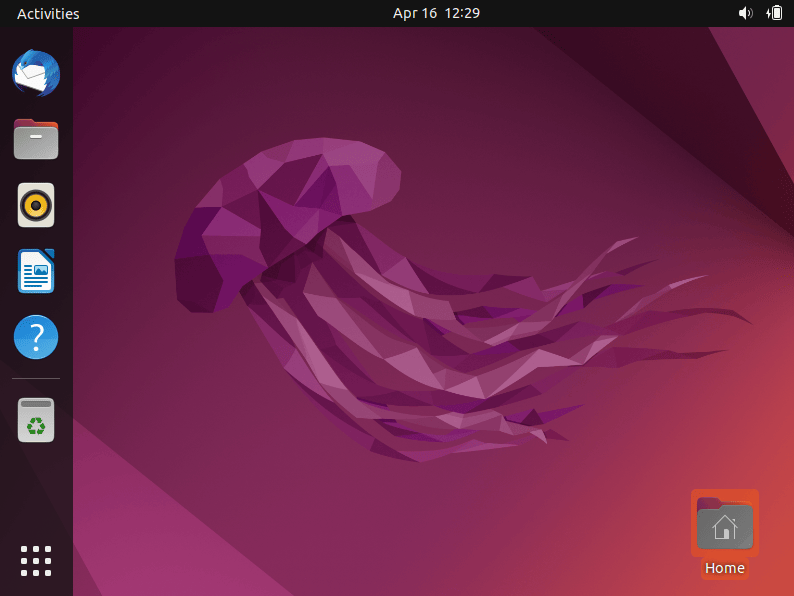
# KDE Plasma
KDE Plasma是一个灵活且可定制的桌面环境,可提供视觉一致性和风格,同时保持快速和响应。
sudo apt install kde-plasma-desktop
1
安装完成之后,重启就可以进入桌面环境了:
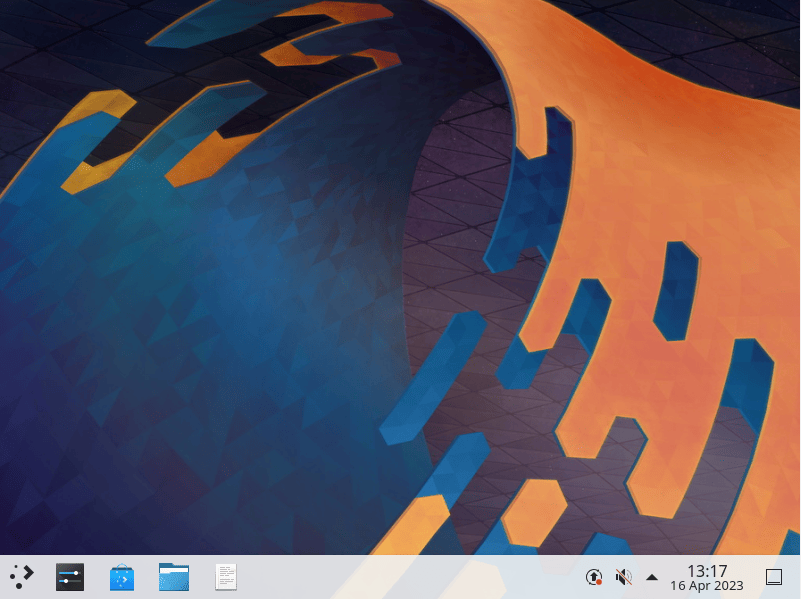
# XFCE
XFCE桌面环境被设计为轻量级和用户友好的。主包xfce4-session提供了一个裸露的环境。如果你想要完整的体验,也安装xfce4-goodies包。
sudo apt-get install xfce4-session xfce4-goodies
1
除了桌面环境之外,还需要安装一个显示管理器,否则可能无法进入桌面:
sudo apt install gdm3
1
安装完成之后,重启就可以进入桌面环境了:
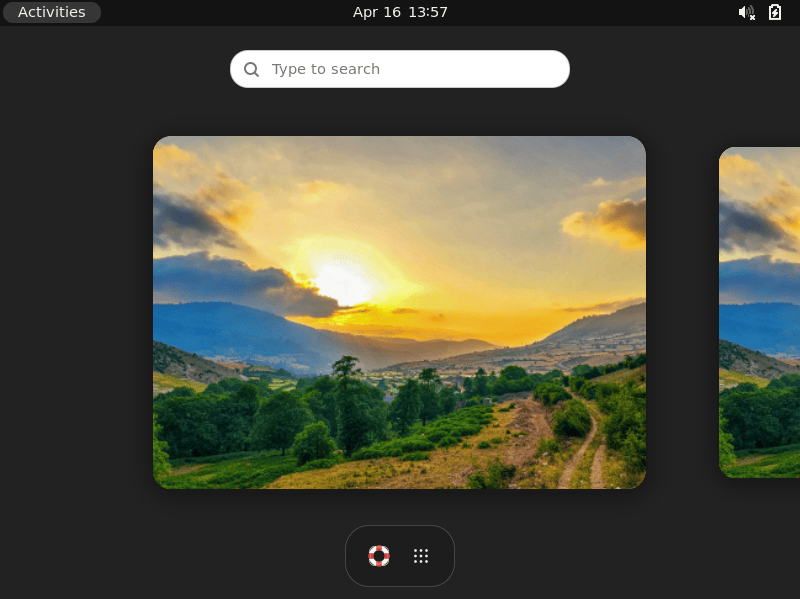
# MATE
MATE是GNOME 2的一个分支,也是一个流行的图形界面,旨在减少资源消耗。
sudo apt install ubuntu-mate-desktop
1
安装完成之后,重启就可以进入桌面环境了:
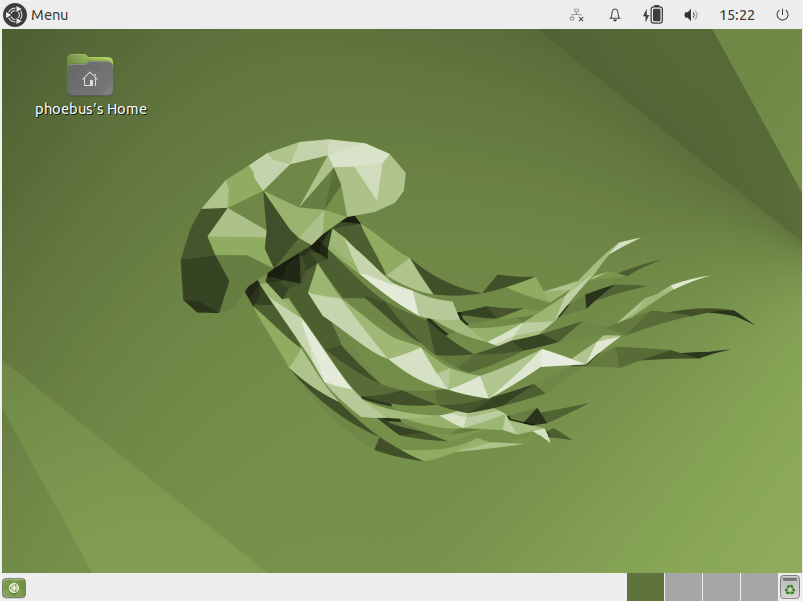
# LXDE
LXDE是一个具有非常轻量级GUI的桌面环境。如果您需要图形界面,但希望将对系统内存和CPU的影响降至最低,请使用LXDE。
sudo apt install lxde
1
安装完成之后,重启就可以进入桌面环境了:
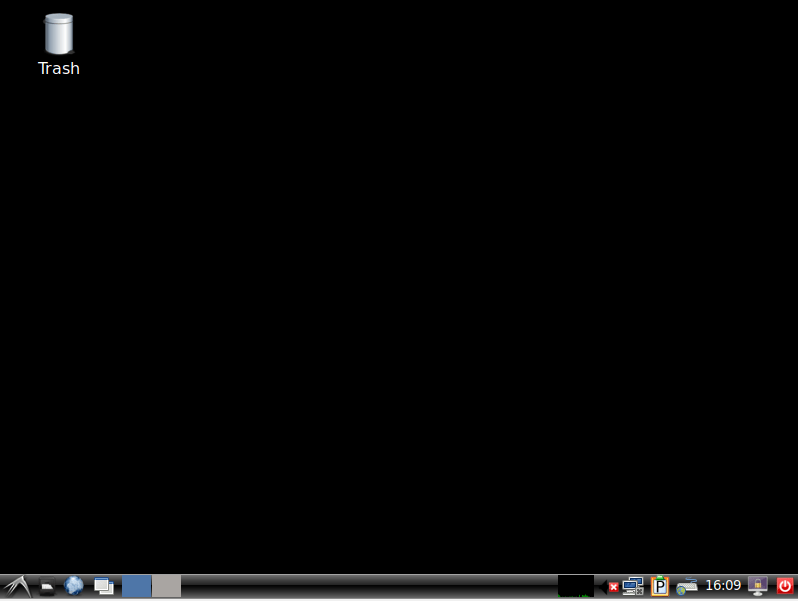
# 显示管理器
Ubuntu上常见的桌面显示管理器有GDM、SDDM、LightDM,SLIM.
# 安装显示管理器
GNOME默认使用GDM,KDE和LXQT默认使用SDDM,MATE和LXDE默认使用LightDM,安装桌面环境的时候,一般都会安装显示管理器(本例中的XFCE没有默认安装它),如果要单独安装显示管理器,可参考如下:
# GDM
sudo apt install gdm3
1
# SDDM
sudo apt install sddm
1
# LightDM
sudo apt install lightdm
1
# SLIM
sudo apt install slim
1
# 切换显示管理器
如果有安装多个显示管理器,可以通过如下步骤切换:
# 以下任选其一,前提是已经安装相应包:
sudo dpkg-reconfigure gdm3
# 或者:
sudo dpkg-reconfigure sddm
# 或者:
sudo dpkg-reconfigure lightdm
# 或者:
sudo dpkg-reconfigure slim
1
2
3
4
5
6
7
8
9
10
11
2
3
4
5
6
7
8
9
10
11
上述命令执行效果如下(任选其一,回车确定,重启生效):
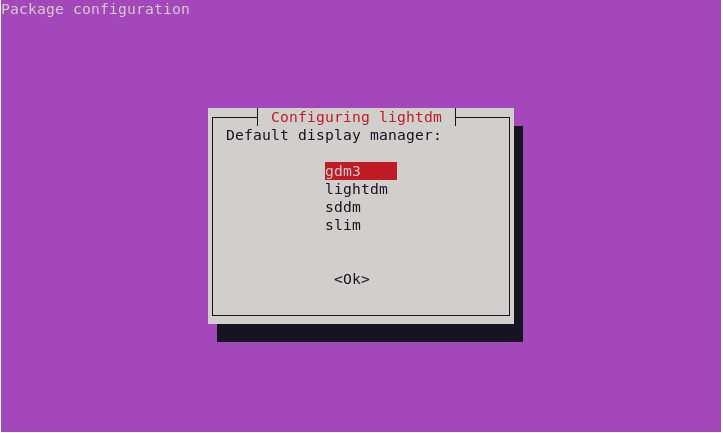
我们可以通过如下文件查看配置是否成功:
cat /etc/X11/default-display-manager
/usr/sbin/gdm3
1
2
2
# 显示管理器效果
# GDM

[如果同时安装了多个桌面,右下角的设置键可以选择要使用的桌面]。
# SDDM
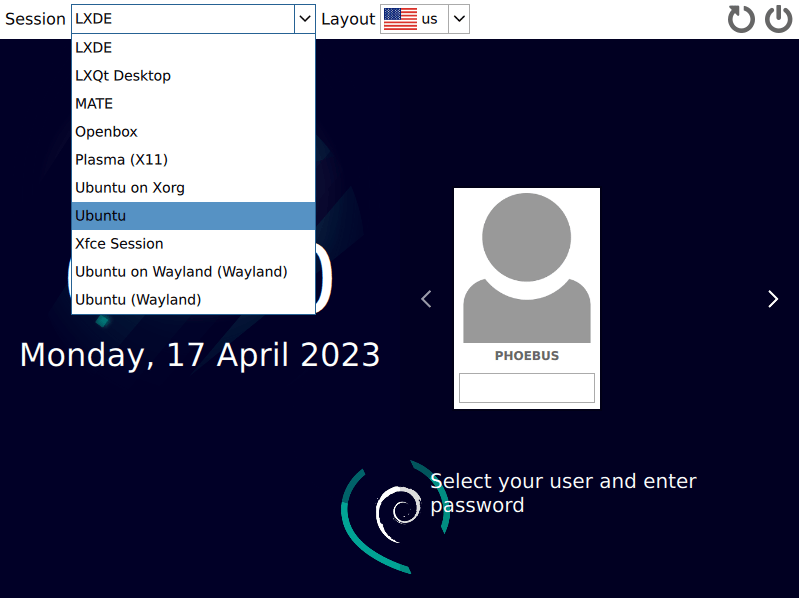
上次更新: 2025/01/05, 15:03:16
